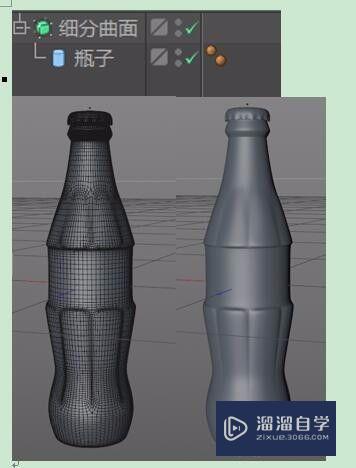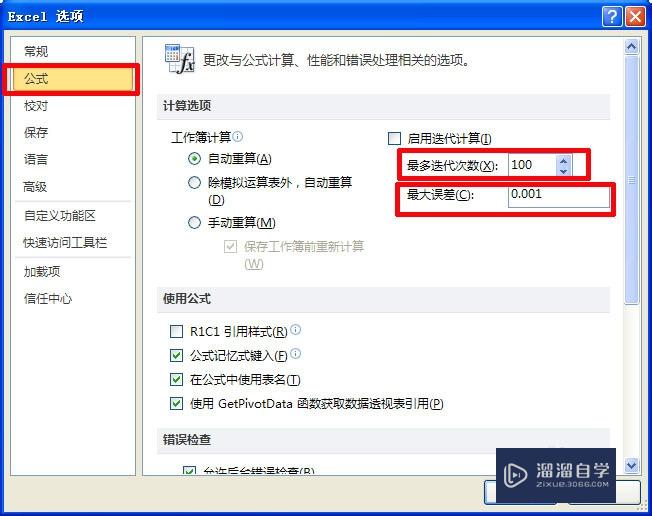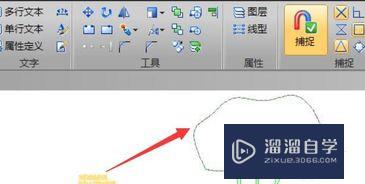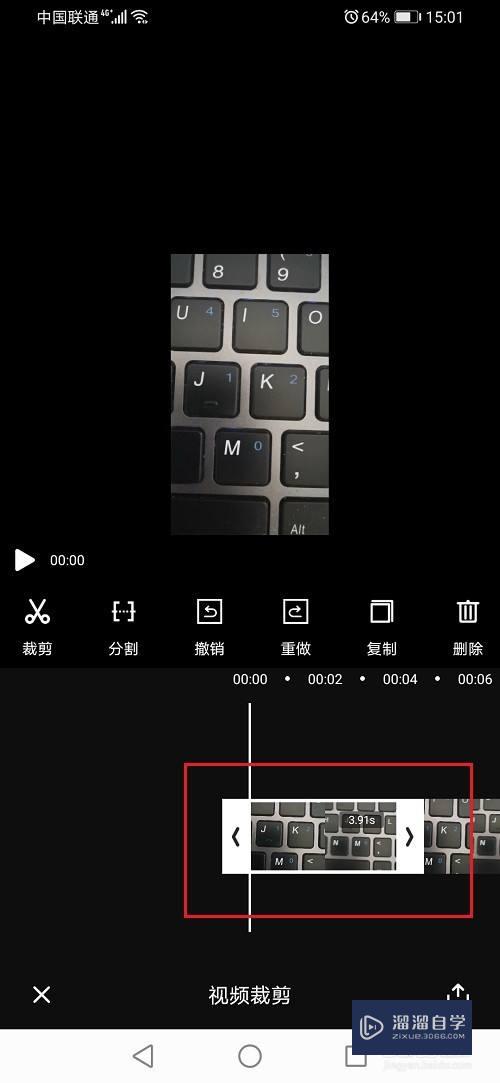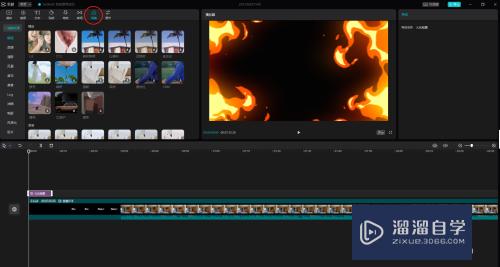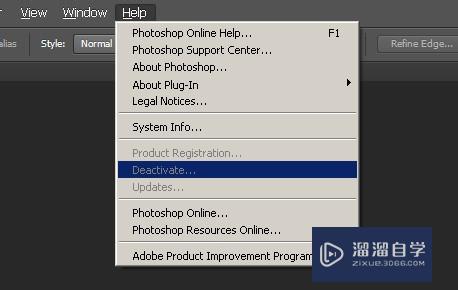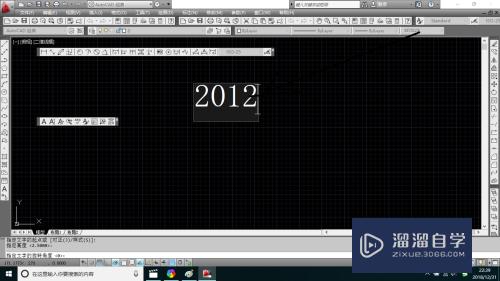Excel如何多选录入(excel多选怎么录入)优质
有时候我们需要在Excel中选中多个表格。录入同样的数据。一般情况下我们是采用复制粘贴的形式来操作。有没有什么办法。可以选中多个表格后。一次性快速录入数据?下面小渲就跟大家详细的说说。
云渲染农场还有超多“Excel”视频课程。欢迎大家点击查看
工具/软件
硬件型号:戴尔DELL灵越14Pro
系统版本:Windows7
所需软件:Excel2013
方法/步骤
第1步
首先新建立一个表。如下图所示。咱要在下面的空白格子当中一次性快速录入文字“小鸟”。应该如何快速操作?
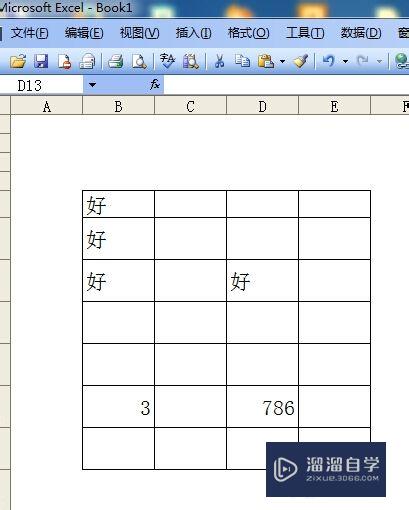
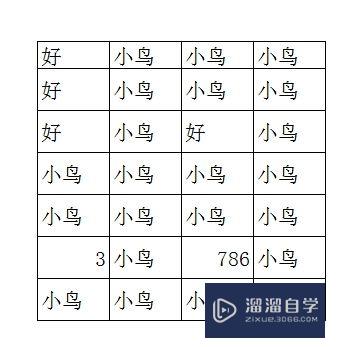
第2步
首先我们可以单击鼠标。选中全部表格。选中后按住“F5”键
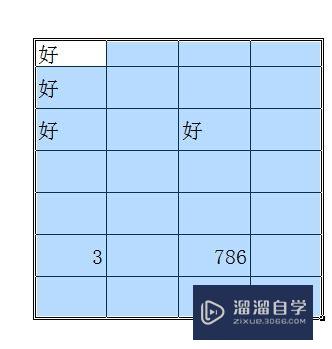
第3步
在出现的定位窗口中。再点击“定位条件”
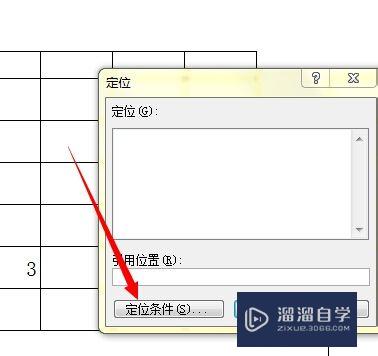
第4步
在定位条件中。勾选空值。然后单击确定
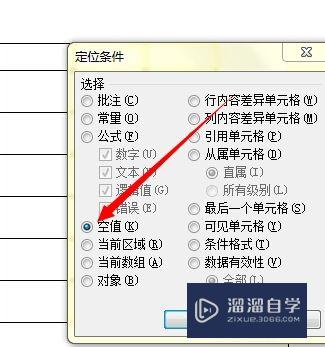
第5步
这样所有的空格都全部选择好了
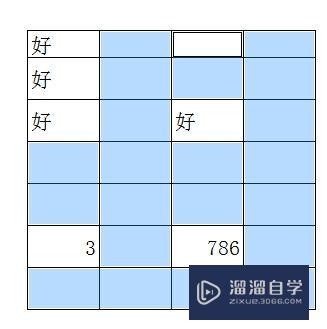
第6步
接下来。这时候我们需要在任意选中的空格中输入文字“小鸟”。输入完成后按住“ctrl+enter ”
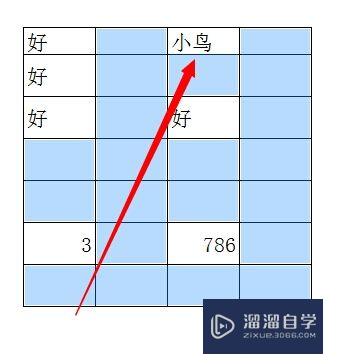
第7步
这时候所有我们选中的空格里面都会同时录入“小鸟”。对于多选空格。我们也可以按照ctrl然后任意多选需要录入文字的表格。操作方法和上面类似
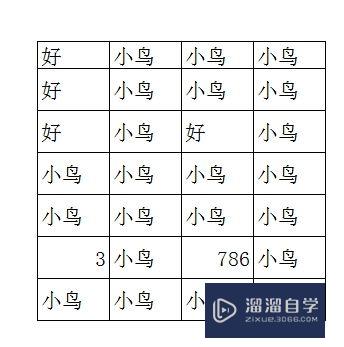
以上关于“Excel如何多选录入(excel多选怎么录入)”的内容小渲今天就介绍到这里。希望这篇文章能够帮助到小伙伴们解决问题。如果觉得教程不详细的话。可以在本站搜索相关的教程学习哦!
更多精选教程文章推荐
以上是由资深渲染大师 小渲 整理编辑的,如果觉得对你有帮助,可以收藏或分享给身边的人
本文标题:Excel如何多选录入(excel多选怎么录入)
本文地址:http://www.hszkedu.com/73441.html ,转载请注明来源:云渲染教程网
友情提示:本站内容均为网友发布,并不代表本站立场,如果本站的信息无意侵犯了您的版权,请联系我们及时处理,分享目的仅供大家学习与参考,不代表云渲染农场的立场!
本文地址:http://www.hszkedu.com/73441.html ,转载请注明来源:云渲染教程网
友情提示:本站内容均为网友发布,并不代表本站立场,如果本站的信息无意侵犯了您的版权,请联系我们及时处理,分享目的仅供大家学习与参考,不代表云渲染农场的立场!